Antes de comenzar a usar Applivery Android Device Management, hay algunos pasos que debes seguir para habilitar tu organización Android Enterprise en Google.
Una Empresa representa el vínculo entre Android Enterprise Mobility Management (Android EMM) y tu organización. Usamos una instancia de la misma para invocar operaciones en nombre de tu organización. Este es el primer paso que debes seguir para comenzar a usar la consola de administración de dispositivos Android Applivery.
Paso 1 - Configuración de tu cuenta #
En el panel de control de Applivery, dirígete a la sección de Configuración dentro de Gestión de Dispositivos > Configuración > Android. A continuación, sigue los pasos que verás en pantalla.
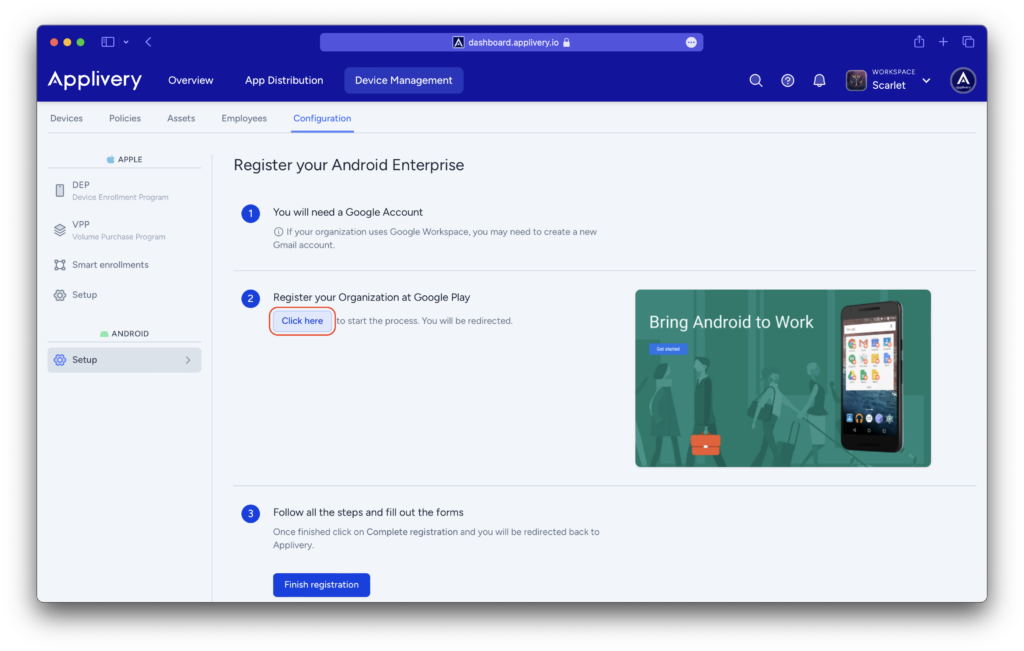
En el punto 2, su navegador le redirigirá a la páginaSitio web de Google Play para Trabajo. Tienes que iniciar sesión con una cuenta de Google.
Paso 2 - Registro de Android Enterprise #
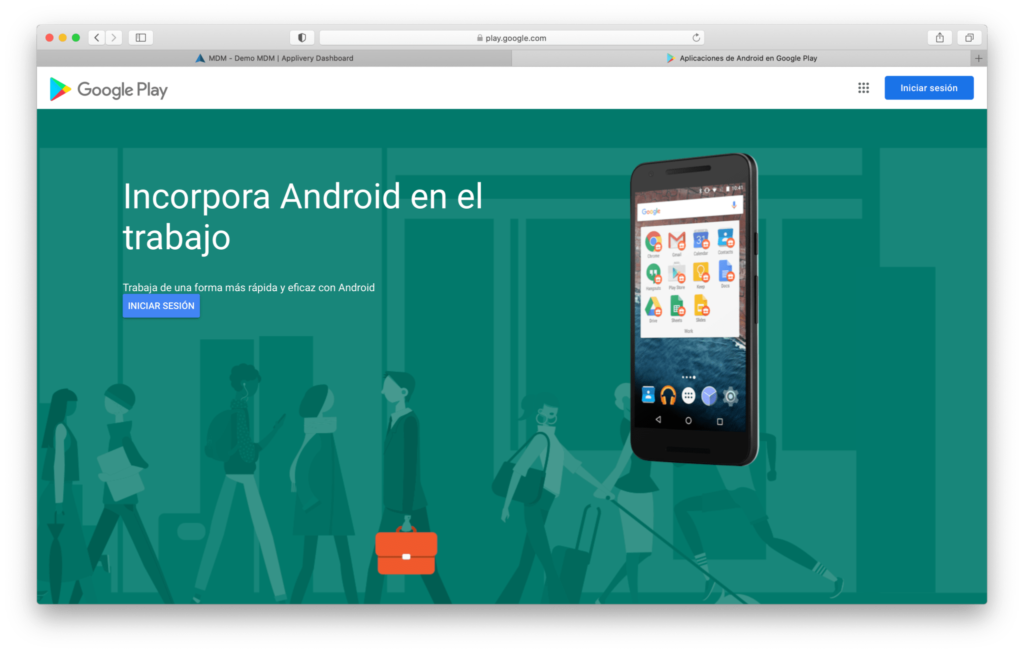
Inicia sesión con tu cuenta de Google y sigue los siguientes pasos en los que Google te pedirá la siguiente información:
- Nombre de la empresa
- Datos de contacto para la protección de datos:
- Responsable de protección de datos: nombre, dirección de correo electrónico y número de teléfono.
- Representante en la UE: nombre, dirección de correo electrónico y número de teléfono.
- Aceptar los términos y condiciones de Google Play gestionado
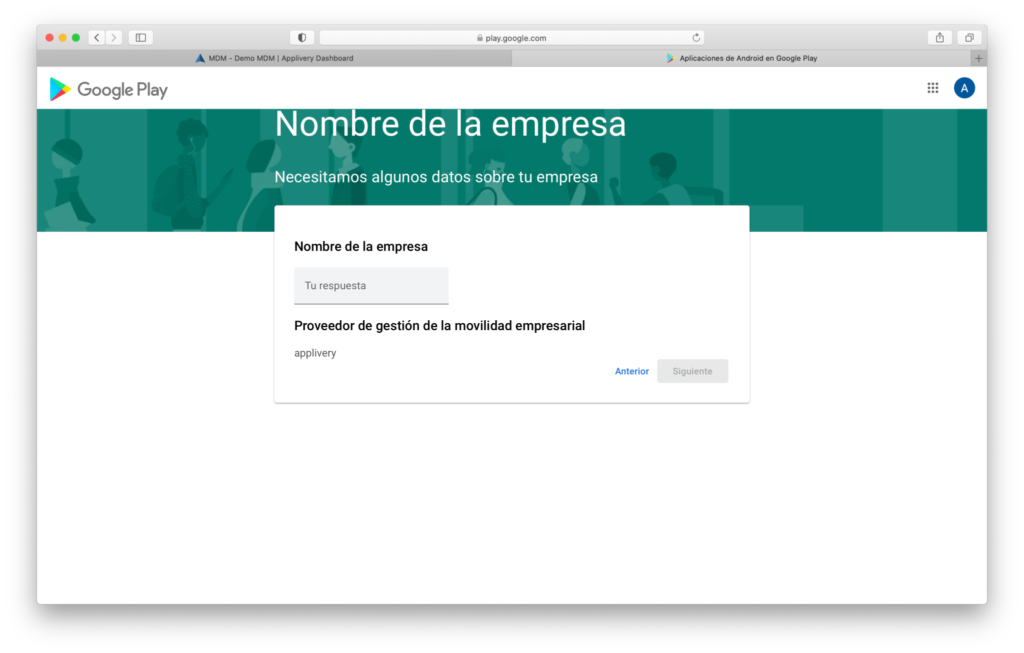
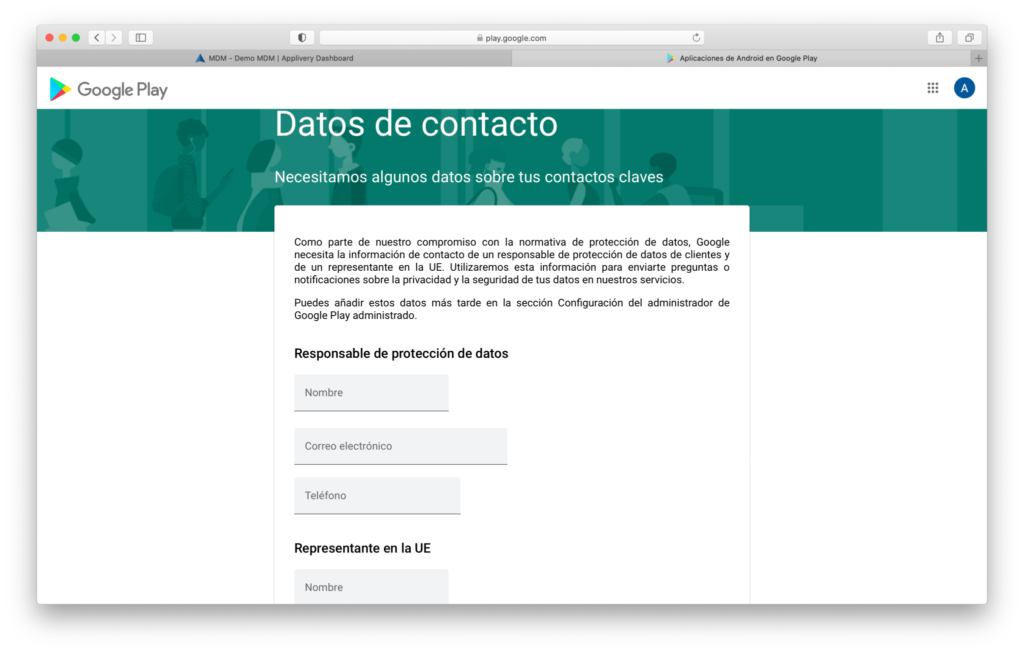
Paso 3 - Finaliza y vuelve al panel de Applivery #
Una vez que hayas terminado, haz clic en el botón Completar registro. Tu navegador será redirigido automáticamente a la consola de Applivery MDM, donde puedes comenzar a configurar tus dispositivos y políticas.